Con este manual , os vamos a explicar los pasos a seguir para realizar una compra en la plataforma www.comercio-barrio.com
El primer paso para poder realizar pedidos y por tanto comprar online es estar registrado como usuario de la plataforma , en los diferentes apartados
* Autónomo/Empresa
* Persona Física
* Entidades
Una vez registrado , podemos desde la pantalla principal buscar el producto , bien desde el buscador , bien por la empresa y sección o por los productos/servicios mostrados en la pagina principal

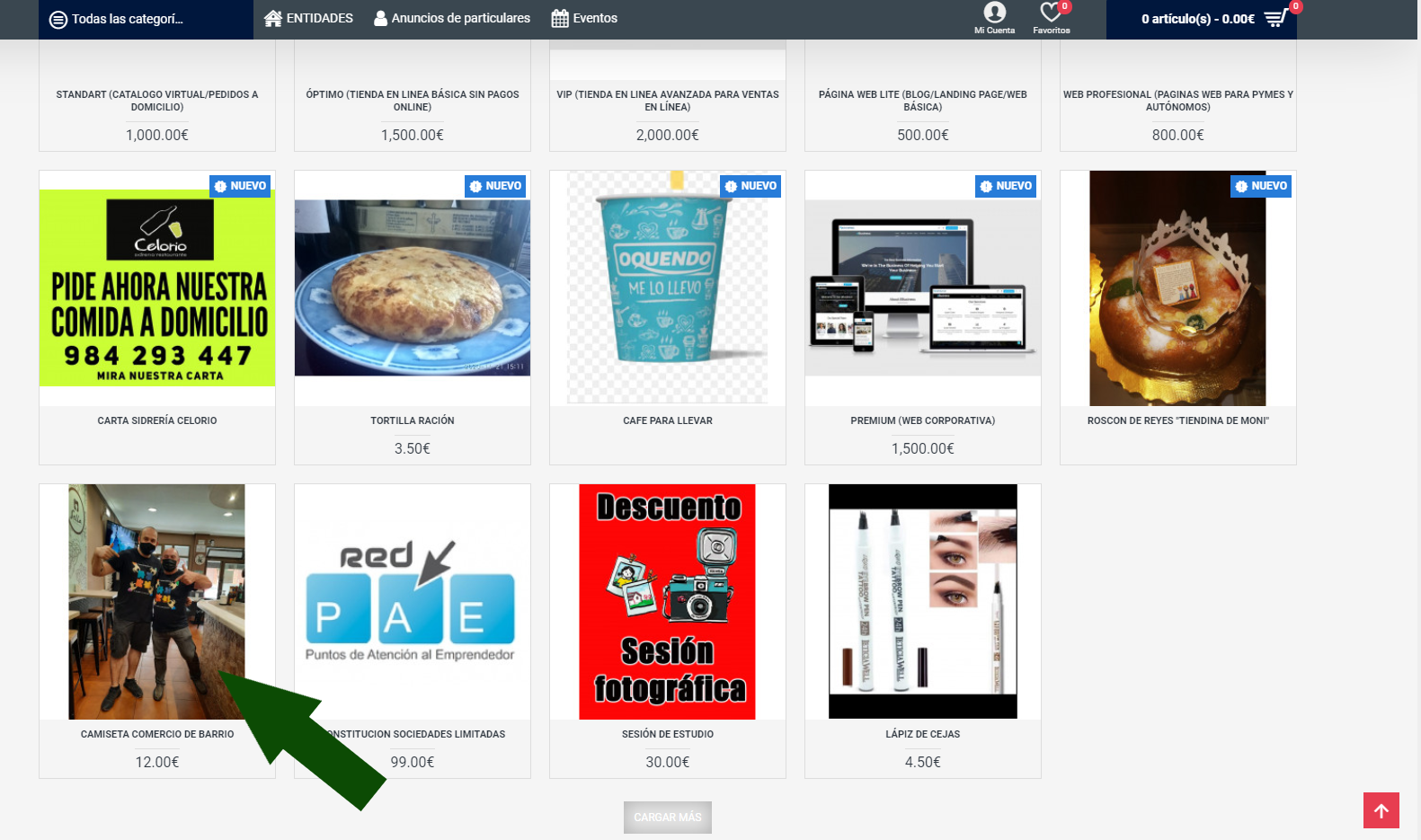
Una vez seleccionado el producto/servicio , ya vemos todas sus especificaciones y condiciones del vendedor, así como los botones para dirigirnos online con el

Una vez tengamos claro todo sobre el producto a comprar , pinchamos en el botón "COMPRAR" , y nos aparece la siguiente pantalla
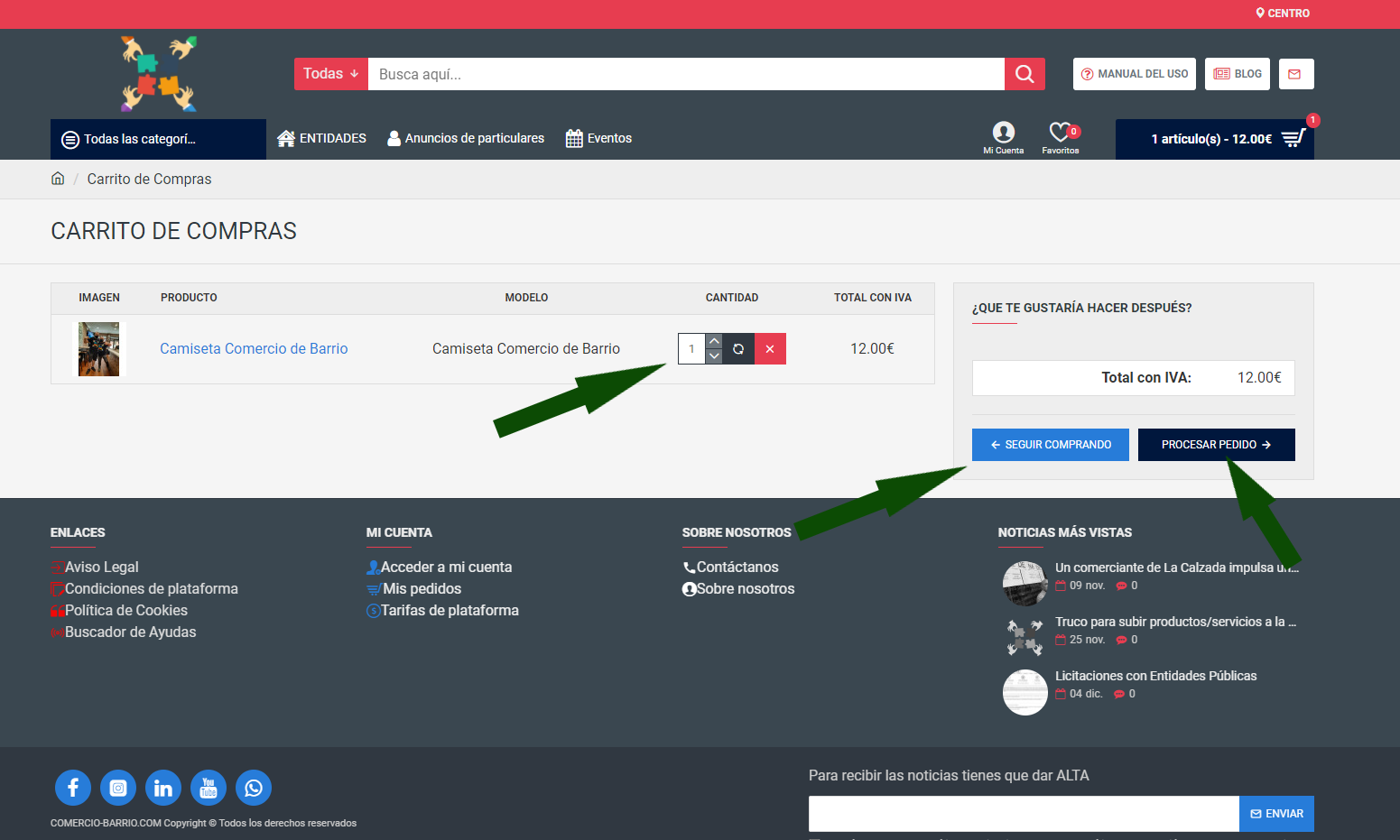
En esta pantalla , tenemos lo opción de modificar las unidades del producto/servicio , refrescar el importe con la modificación , seguir comprando mas productos o finalizar nuestra compra.
IMPORTANTE , si no nos hemos identificado previamente , para poder comprar nos va a recordar que entremos con nuestra cuenta y contraseña
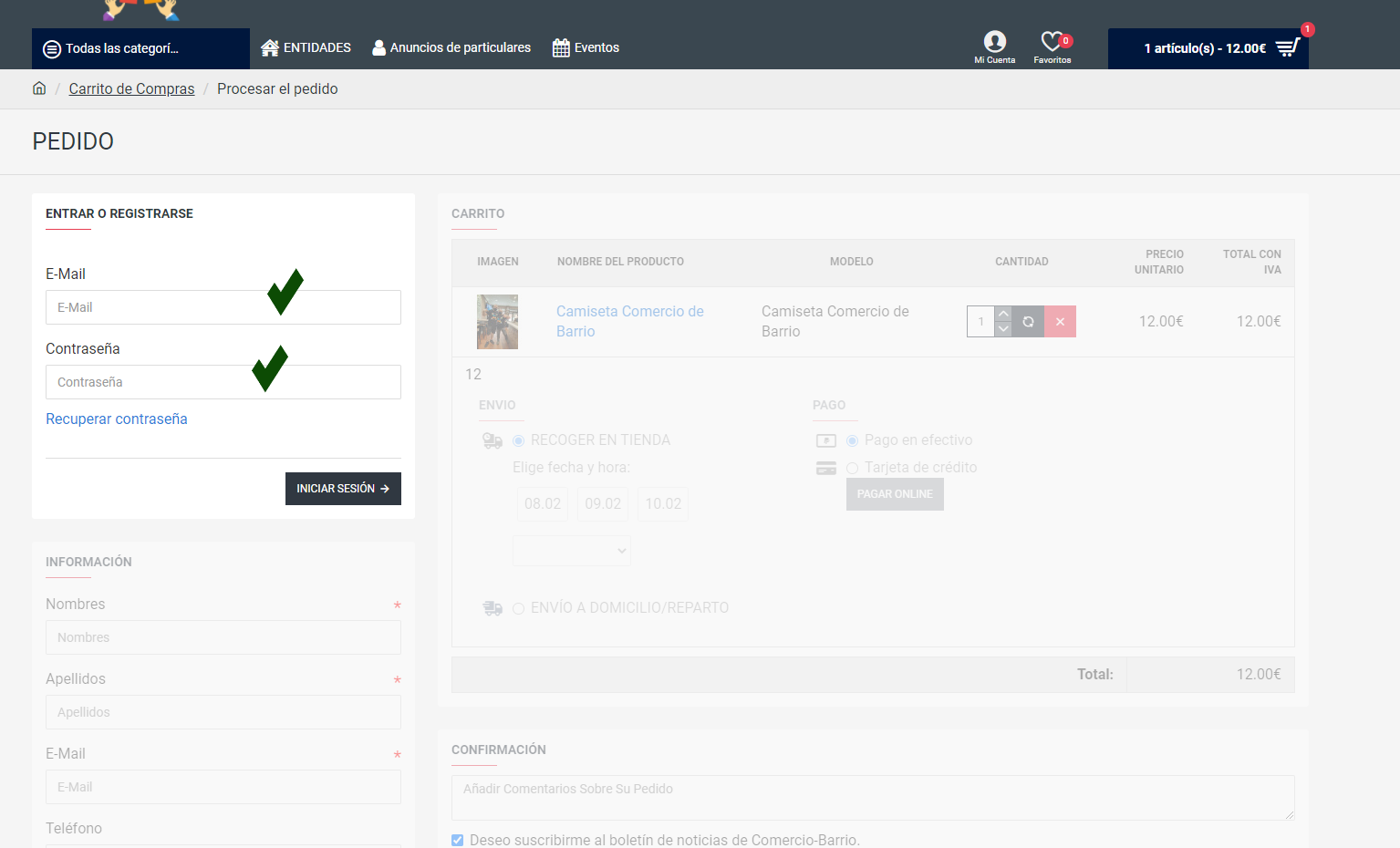
Si es este el caso , nos identificamos y seguimos con el proceso de compra
En este paso del proceso de compra , nos aparece la siguiente pantalla , en la cual nos va a solicitar los siguientes datos :
* Dirección del envío
* Tipo de envío , si es para recoger en tienda o si servido a nuestro domicilio indicado
* Forma de pago
En el tipo de envío , también nos va a solicitar un horario de recogida de los estipulados por el vendedor , así como fecha del mismo ( la fecha puede ser hasta tres días , salvo los sábados y domingos . Si a los tres días no es recogido , el vendedor podrá anular el pedido , salvo pacto especifico entre ellos)
La forma de pago es la estipulada por el vendedor en sus condiciones, y que tendréis que confirmar con el.
Con el servicio a domicilio , pasa lo mismo , nos pedirá fecha y horario y tendrá asociado el coste marcado por el vendedor en sus condiciones de envío
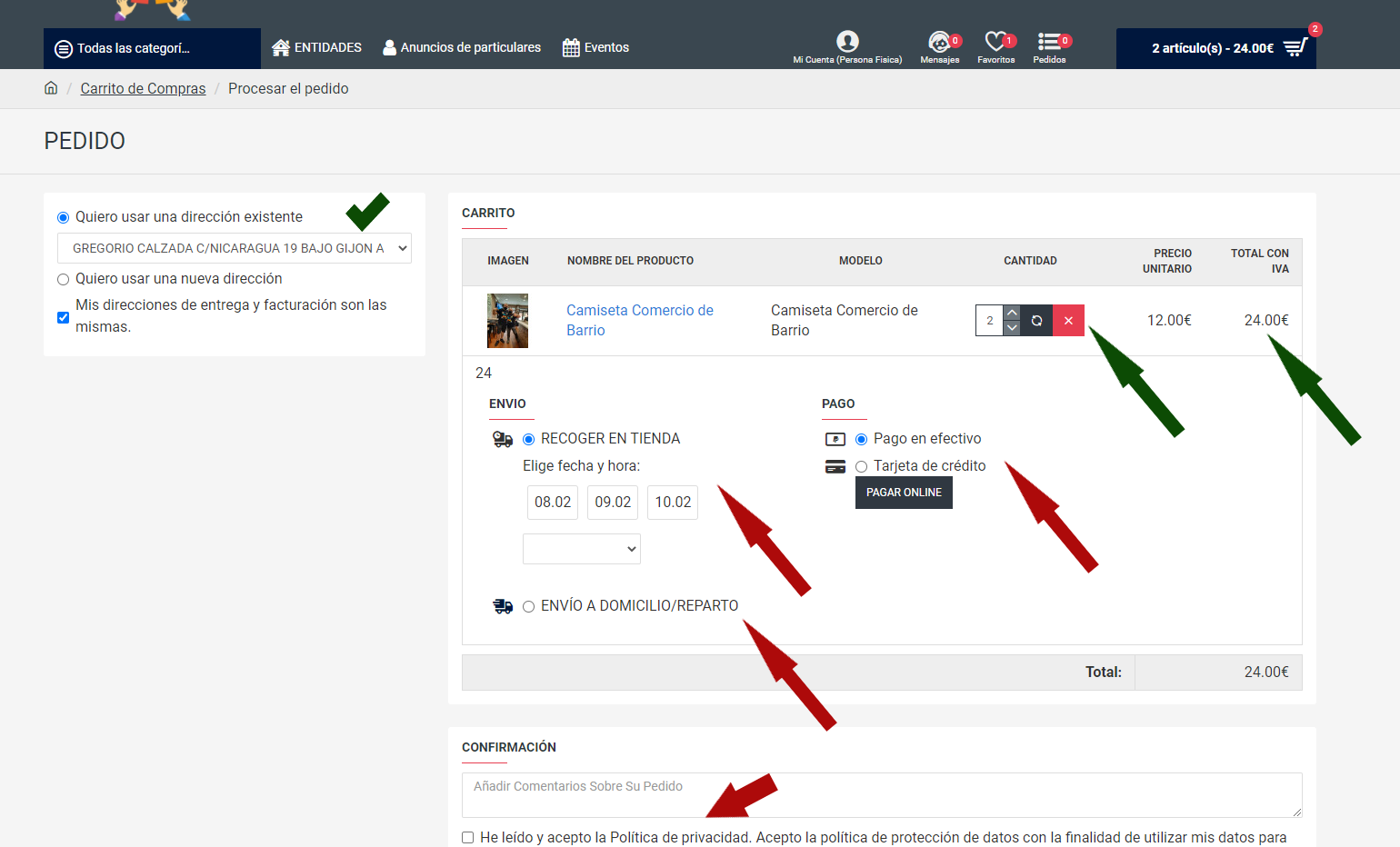
También podemos hacer observaciones sobre el pedido y recordar , marcar aceptar en política de privacidad
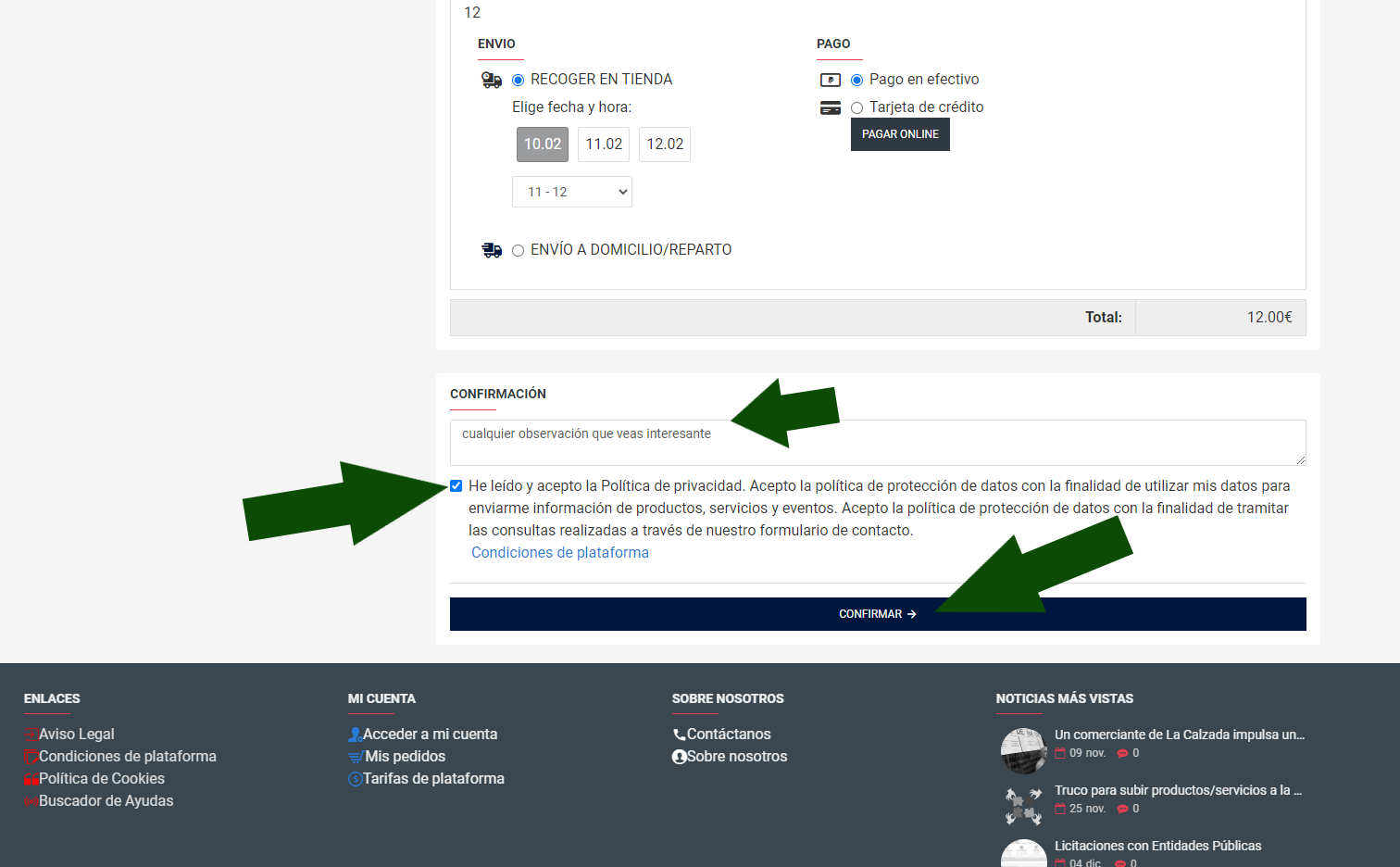
Ahora ya podemos CONFIRMAR el pedido , apareciendo la siguiente pantalla
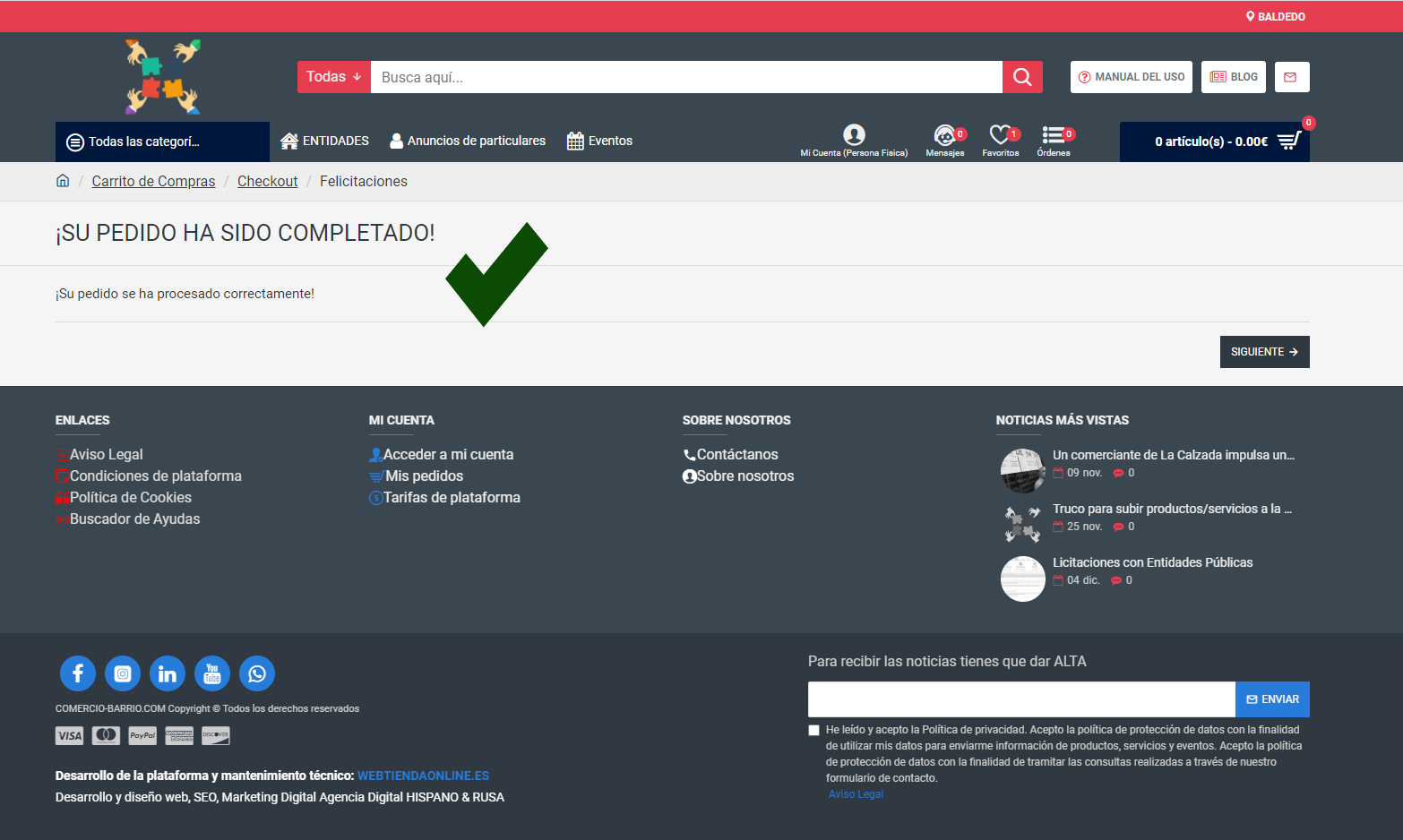
Una vez completado el pedido , podemos ver nuestro histórico de pedidos en la plataforma , en nuestra cuenta y en la opción "Historial de Pedidos" , mostrando un listado de los mismos , así como ver el detalle de cada uno de ellos.
Esperamos que os resulte de gran utilidad , tanto para vosotros como compradores , que ayudareis a todos los comercios de los barrios , así como para los vendedores , que seguirán afianzando su confianza con vosotros , haciendo llegar sus tiendas físicas hasta vuestros hogares.
